विषयसूची:
- चरण 1: भागों की सूची
- चरण 2: लाइब्रेरी डाउनलोड और इंस्टॉल करें
- चरण 3: बूटलोडर जलाएं
- चरण 4: स्केच अपलोड करना
- चरण 5: कुछ उपयोगी टिप्स
- चरण 6: अंतिम नोट

वीडियो: $ 2 अरुडिनो। ATMEGA328 स्टैंड-अलोन के रूप में। आसान, सस्ता और बहुत छोटा। एक पूरी गाइड .: 6 कदम (चित्रों के साथ)

2024 लेखक: John Day | [email protected]. अंतिम बार संशोधित: 2024-01-30 09:22



इस निर्देश में आप सीखेंगे कि Arduino ATMEGA328 माइक्रोकंट्रोलर चिप को स्टैंड-अलोन माइक्रोकंट्रोलर के रूप में कैसे उपयोग किया जाए।
उनकी कीमत केवल 2 रुपये है, वे आपके Arduino के समान ही कर सकते हैं और आपकी परियोजनाओं को बहुत छोटा बना सकते हैं।
हम पिन लेआउट को कवर करेंगे, बूटलोडर को जलाकर इसे Arduino सॉफ़्टवेयर के लिए कैसे तैयार किया जाए और स्केच कैसे अपलोड करें।
यह जानने के लिए बाकी निर्देश देखें कि आप कुछ ही समय में अपने Arduino प्रोजेक्ट्स को कैसे छोटा और सस्ता बना सकते हैं।
चरण 1: भागों की सूची
1 अरुडिनो
1 ATMEGA328P-PU चिप। मुझे मेरा यहाँ मिला:
ब्रेड बोर्ड
तारों
वैकल्पिक: परीक्षण के लिए एलईडी और 330 ओम अवरोधक
चरण 2: लाइब्रेरी डाउनलोड और इंस्टॉल करें
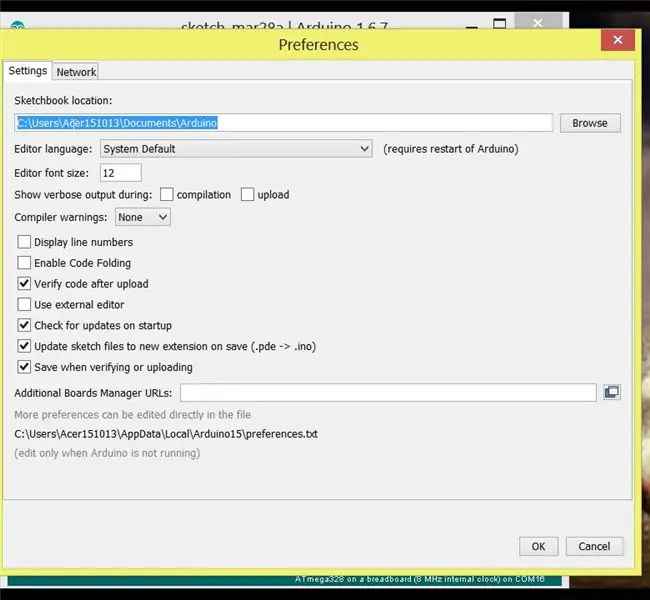
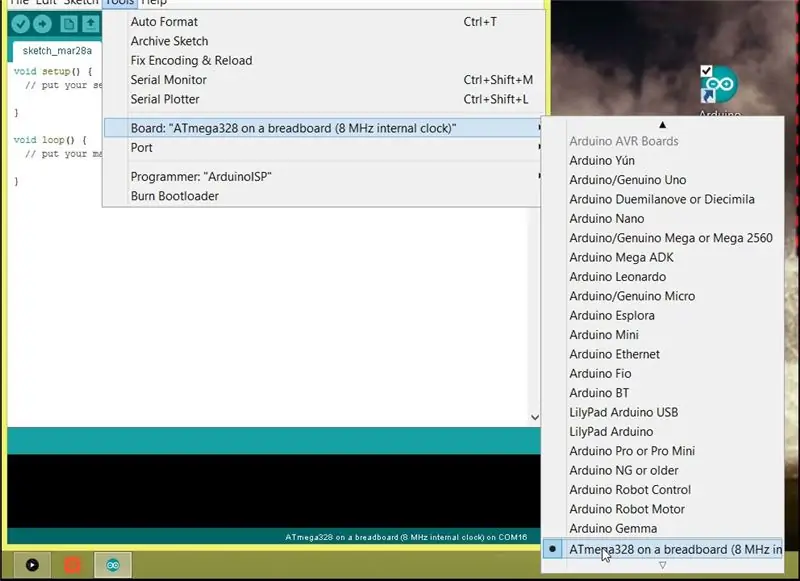
एक Arduino बोर्ड 16MHz बाहरी थरथरानवाला के साथ मानक आता है।
हमें वास्तव में इस 16MHz थरथरानवाला की आवश्यकता नहीं है क्योंकि ATMEGA328P-PU में 8MHz थरथरानवाला निर्मित है।
इस चिप को 8 मेगाहर्ट्ज पर एक स्टैंड-अलोन माइक्रोकंट्रोलर के रूप में काम करने के लिए, हमें अपने Arduino पर्यावरण के लिए एक पुस्तकालय डाउनलोड और स्थापित करना होगा।
ऐसा करने के लिए, ज़िप फ़ाइल डाउनलोड करने के लिए अपने Arduino संस्करण से मेल खाने वाले लिंक पर क्लिक करें।
यह खाने वाला होगा 1-6-x.zip, 1-5-x.zip या 1-0-x.zip
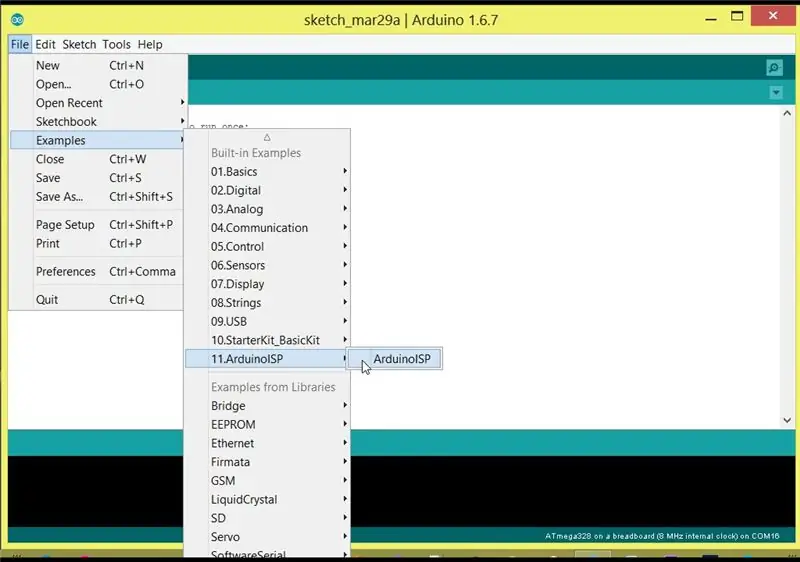
आगे हमें फ़ाइल → वरीयताएँ → "स्केचबुक लोकेशन" पर क्लिक करके Arduino स्केचबुक फ़ोल्डर ढूंढना है। मेरे मामले में "C:\Users\tomtomheylen\Documents\Arduino" यह आपके मामले में अलग हो सकता है।
लोकेशन कॉपी करें और "इस पीसी" पर जाएं, इसे बार में पेस्ट करें और एंटर दबाएं।
यदि आपको "हार्डवेयर" नाम का फोल्डर दिखाई देता है, तो उसे खोलें।
यदि नहीं, तो राइट क्लिक करके "हार्डवेयर" नाम का एक नया फोल्डर बनाएं और "नया → फोल्डर" चुनें और "हार्डवेयर" टाइप करें। अब इसे खोलो।
ब्रेडबोर्ड फ़ोल्डर को ज़िप संग्रह से "हार्डवेयर" फ़ोल्डर में ले जाएँ।
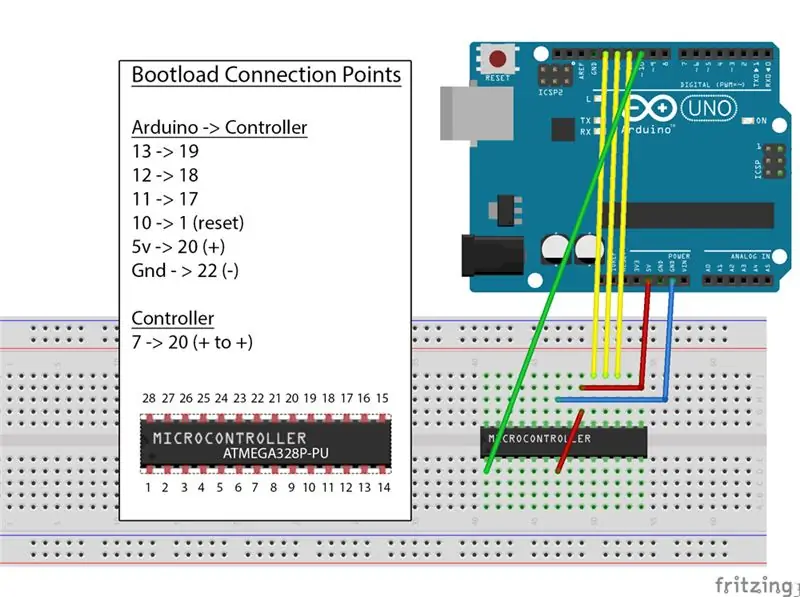
अपने Arduino IDE को पुनरारंभ करें और "टूल्स → बोर्ड" पर जाएं।
यदि सब कुछ ठीक है, तो आपको "एक ब्रेडबोर्ड पर Atmega 328 (8MHz आंतरिक घड़ी)" सूची में देखना चाहिए।
सबसे कठिन हिस्सा अब पूरा हो गया है तो चलिए उस ATMEGA328 में जीवन को मज़ेदार बनाने का आनंद लेते हैं।
चरण 3: बूटलोडर जलाएं
ये ATMEGA328 माइक्रोकंट्रोलर चिप्स आमतौर पर खाली आते हैं। उन्हें Arduino IDE के साथ काम करने के लिए, हमें कुछ ऐसा करना होगा जिसे "बर्निंग ए बूटलोडर" कहा जाता है। यह एक छोटा सा कोड है जिसे हम चिप पर जलाते हैं ताकि यह Arduino सॉफ़्टवेयर को समझ सके।
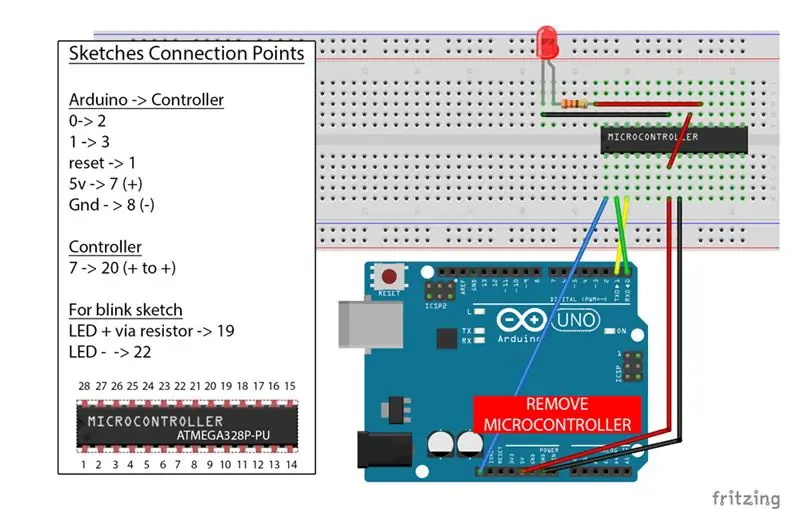
ऐसा करने के लिए, अपने Arduino को अपने कंप्यूटर से कनेक्ट करें और "फ़ाइल → उदाहरण → ArduinoIsp" पर जाएं और "Arduino Isp" चुनें। इस स्केच को अपने Arduino पर अपलोड करें और अपने कंप्यूटर से डिस्कनेक्ट करें।
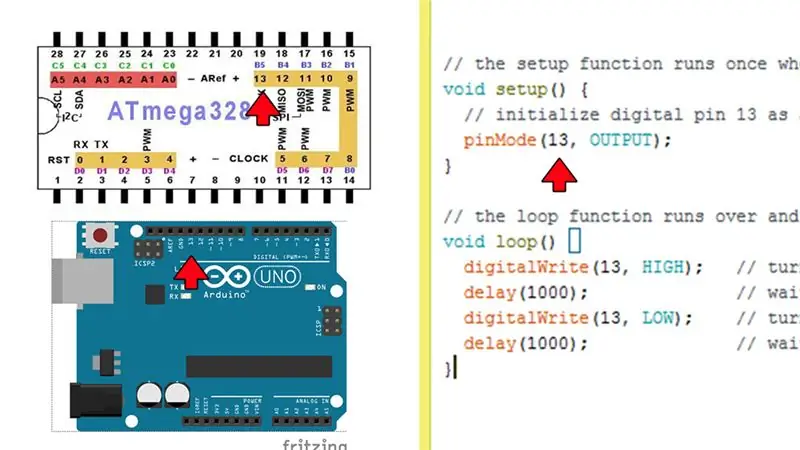
आगे हम Arduino को ATMEGA328 से जोड़ते हैं जैसा कि आप इमेज में देख सकते हैं।
चिप पर आधा घेरा नोट करें। सुनिश्चित करें कि यह सही तरफ है।
अब अपने Arduino को कनेक्ट करें और Arduino IDE में "टूल्स → प्रोग्रामर" पर जाएं और "Arduino as ISP" चुनें।
इसके बाद "टूल्स → बोर्ड" पर जाएं और "ब्रेडबोर्ड पर एटमेगा 328 (8 मेगाहर्ट्ज आंतरिक घड़ी)" चुनें।
अब टूल्स पर जाएं और "बर्न बूटलोडर" चुनें।
आपका बूटलोडर जल गया है और आपकी चिप स्केच अपलोड करने के लिए तैयार है!
यदि आपके पास कोई त्रुटि संदेश है, तो अपने Arduino को अनप्लग करें और पिछले चरणों को दोहराएं।
चरण 4: स्केच अपलोड करना
एक स्केच अपलोड करने के लिए आपको Arduino बोर्ड से ATMEGA328 चिप को हटाना होगा और ब्रेडबोर्ड से कनेक्ट करना होगा जैसा कि चित्र में दिखाया गया है।
ऐसा करने के लिए आप FT232RL जैसे सीरियल प्रोग्रामर के लिए USB का भी उपयोग कर सकते हैं। मैंने यहाँ इस पर एक मिनी इंस्ट्रक्शनल बनाया है:
मैंने ब्लिंक स्केच का परीक्षण करने के लिए बोर्ड पर एक एलईडी को रोकनेवाला के साथ जोड़ा है।
पिन लेआउट के लिए इस छवि का उपयोग करने का तरीका यहां दिया गया है।
इसलिए उदाहरण के लिए यदि आप IDE में पिन 13 को इनिशियलाइज़ करते हैं, तो यह Arduino बोर्ड पर पिन 13 या ATMEGA328 चिप पर पिन 19 का प्रतिनिधित्व करता है।
बधाई हो, आपने इसे बनाया! अब आप अगले कुछ भी नहीं के लिए अपनी खुद की छोटी Arduino परियोजनाओं को सोल्डर करना शुरू कर सकते हैं।
चरण 5: कुछ उपयोगी टिप्स

मैं आपको कुछ और उपयोगी टिप्स देकर इस निर्देश को समाप्त करूँगा:
यदि आप किसी प्रोजेक्ट को मिलाते हैं, तो आपको 28 पिन डीआईपी सॉकेट का उपयोग करना होगा और प्रोजेक्ट को सोल्डर करने के बाद ATMEGA328 जोड़ना होगा।
मुझे मेरा यहाँ मिल गया
कुछ द्रोही महिला हेडर पिन को पहले 3 पैरों में मिलाप करना अच्छा अभ्यास है ताकि आप अभी भी जरूरत पड़ने पर स्केच को बदल या अपलोड कर सकें।
यदि आपका माइक्रो कंट्रोलर अजीब व्यवहार कर रहा है, तो आप + और - के बीच में 10 से 100 uf कैपेसिटर जोड़ सकते हैं।
चिप ऑर्डर करते समय सुनिश्चित करें कि यह ATMEGA328P-PU है।
चरण 6: अंतिम नोट
क्या आपको यह निर्देश पसंद आया, कृपया पसंदीदा बटन पर क्लिक करें और सदस्यता लें।
इसके अलावा मेरे "चीनी Arduino क्लोन को कैसे ठीक करें" निर्देशयोग्य देखें।
अगले इंस्ट्रक्शनल में मिलते हैं।
धन्यवाद, टॉम हेलेन
फेसबुक:
यह काम करते रहने में मेरी मदद करने के लिए दान करें:
सिफारिश की:
Arduino ISP के रूप में -- AVR में बर्न हेक्स फ़ाइल -- एवीआर में फ्यूज -- प्रोग्रामर के रूप में Arduino: 10 कदम

Arduino ISP के रूप में || AVR में बर्न हेक्स फ़ाइल || एवीआर में फ्यूज || अरुडिनो प्रोग्रामर के रूप में:………………अधिक वीडियो के लिए कृपया मेरे YouTube चैनल को सब्सक्राइब करें……यह लेख आईएसपी के रूप में आर्डिनो के बारे में सब कुछ है। यदि आप हेक्स फ़ाइल अपलोड करना चाहते हैं या यदि आप एवीआर में अपना फ्यूज सेट करना चाहते हैं तो आपको प्रोग्रामर खरीदने की आवश्यकता नहीं है, आप कर सकते हैं
एक-क्लिक विंडोज और लिनक्स एप्लिकेशन (32-बिट और 64-बिट) के साथ DIY MusiLED, म्यूजिक सिंक्रोनाइज्ड एलईडी। रीक्रिएट करने में आसान, उपयोग में आसान, पोर्ट करने में आसान: 3 चरण

एक-क्लिक विंडोज और लिनक्स एप्लिकेशन (32-बिट और 64-बिट) के साथ DIY MusiLED, म्यूजिक सिंक्रोनाइज्ड एलईडी। रीक्रिएट करने में आसान, उपयोग में आसान, पोर्ट करने में आसान: यह प्रोजेक्ट आपको 18 LED (6 रेड + 6 ब्लू + 6 येलो) को अपने Arduino बोर्ड से कनेक्ट करने और आपके कंप्यूटर के साउंड कार्ड के रियल-टाइम सिग्नल का विश्लेषण करने और उन्हें रिले करने में मदद करेगा। एल ई डी बीट इफेक्ट (स्नेयर, हाई हैट, किक) के अनुसार उन्हें रोशन करने के लिए
सबसे सस्ता Arduino -- सबसे छोटा अरुडिनो -- अरुडिनो प्रो मिनी -- प्रोग्रामिंग -- Arduino Neno: 6 कदम (चित्रों के साथ)

सबसे सस्ता Arduino || सबसे छोटा अरुडिनो || अरुडिनो प्रो मिनी || प्रोग्रामिंग || Arduino Neno:……………………….. कृपया अधिक वीडियो के लिए मेरे YouTube चैनल को SUBSCRIBE करें…… .यह प्रोजेक्ट इस बारे में है कि अब तक के सबसे छोटे और सबसे सस्ते arduino को कैसे इंटरफ़ेस किया जाए। सबसे छोटा और सस्ता arduino arduino pro mini है। यह Arduino के समान है
एक बहुत छोटा रोबोट बनाएं: ग्रिपर के साथ दुनिया का सबसे छोटा पहिया वाला रोबोट बनाएं: 9 कदम (चित्रों के साथ)

एक बहुत छोटा रोबोट बनाएं: ग्रिपर के साथ दुनिया का सबसे छोटा पहिया वाला रोबोट बनाएं: ग्रिपर के साथ 1/20 क्यूबिक इंच का रोबोट बनाएं जो छोटी वस्तुओं को उठा और ले जा सके। इसे Picaxe माइक्रोकंट्रोलर द्वारा नियंत्रित किया जाता है। इस समय, मेरा मानना है कि यह ग्रिपर वाला दुनिया का सबसे छोटा पहिया वाला रोबोट हो सकता है। इसमें कोई शक नहीं होगा
गिटार एम्प टिल्ट स्टैंड - लिंकन लॉग के रूप में आसान - छोटा, पोर्टेबल, सरल, स्थिर, सस्ता या मुफ्त।: 9 कदम

गिटार एम्प टिल्ट स्टैंड - लिंकन लॉग के रूप में आसान - छोटा, पोर्टेबल, सरल, स्थिर, सस्ता या मुफ्त: गिटार amp झुकाव स्टैंड - लिंकन लॉग के रूप में आसान। स्क्रैप प्लाईवुड का उपयोग करके छोटा, पोर्टेबल, सरल, स्थिर, सस्ता या मुफ्त। कॉम्बो एम्प्स के लिए बढ़िया, ओपन बैक के लिए बड़े डिज़ाइन का उपयोग किया जा सकता है
